
发布时间:2022-08-30 来源:win7旗舰版 浏览量:
显卡是电脑重要配置之一,直接影响到电脑的运作,占据十分的重要地位。用户购买的最新的电脑不仅拥有集成显卡,而且拥有的独立显卡。但是相对来说,使用独立显卡却要比集成显卡好很多,可以让电脑运行的更快。怎么切换到独立显卡?下面,小编就给大家带来了显卡切换到独立显卡的图文操作。
CPU集成核心显卡、外加电脑中还配备独立显卡,这样的电脑就拥有双显卡,正常情况下,双显卡会自动切换智能运行。那么如果有用户出于需要,想要使用独立显卡该怎么去操作?双显卡怎么切换到独立显卡呢?下面,小编就来跟大家讲解显卡切换到独立显卡的操作步骤了。
双显卡怎么切换到独立显卡
首先鼠标右键点击此电脑,选择属性
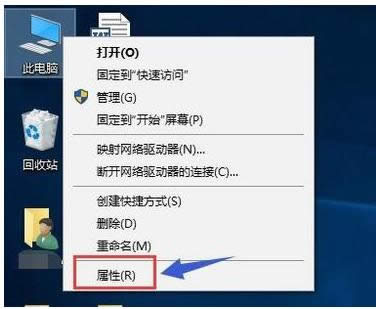
独立显卡图解详情-1
在属性界面点击设备管理器
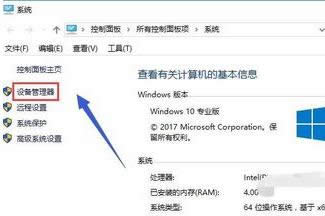
切换显卡图解详情-2
在设备管理器找到显示适配器选项
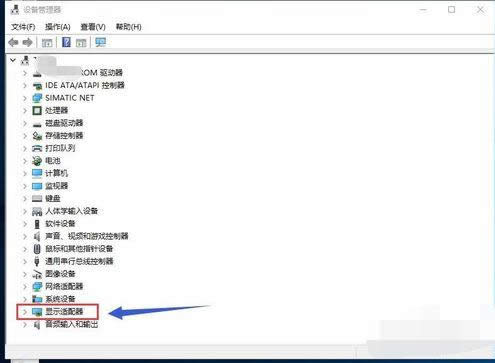
独立显卡图解详情-3
打开显示适配器选项,可以看到两个选卡列表,第一个是集成显卡,第二个是独立显卡
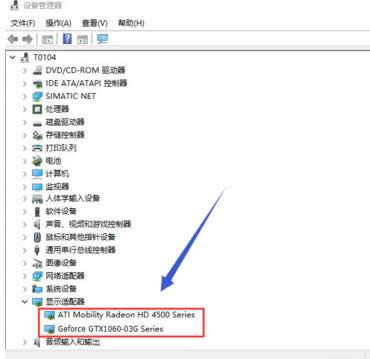
双显卡图解详情-4
首先右键单击集成显卡,选择禁用设备
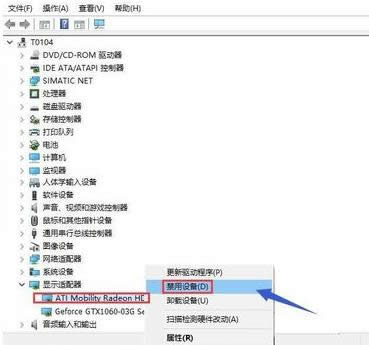
双显卡图解详情-5
系统提示设备将停止运行,点击是按钮,集成显卡被禁用了,屏幕会瞬间闪烁一下,一般此时会自动启用独立显卡,不行的话手动启动
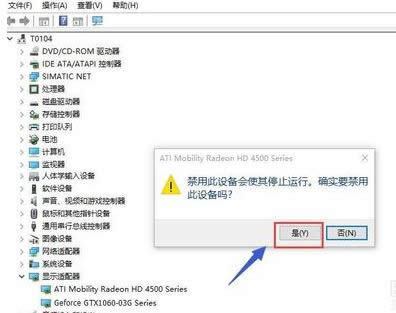
切换显卡图解详情-6
接着来手动启动独立显卡,右键点击独立显卡,选择启用设备
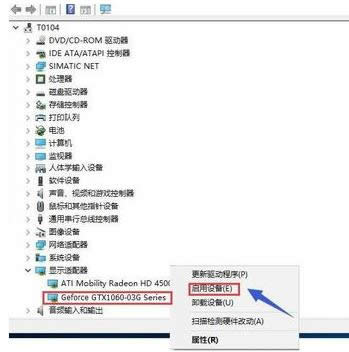
切换显卡图解详情-7
以上就是显卡切换到独立显卡的操作流程了。
电脑中文件被删除到回收站后再从回收站中清理掉就表示该文件被永久删除了,一般情况下我们是无法找到的和
lol游戏环境异常请重启机器,本文教您lol游戏环境异常请重启机器如何处理
lol是一款很好玩的英雄对战MOBA竞技网游,玩LOL游戏的时候,很多玩家遇到了这样的提示,提示:
相信很多的电脑用户都有相似的经历,就是无论是Win10系统,还是一些大作游戏配置要求中,都可以看到
最近不少网友老抱怨电脑经常死机,但是不知道是什么原因造成的电脑频繁死机,其实啊,电脑出现死机是很常
本站发布的ghost系统仅为个人学习测试使用,请在下载后24小时内删除,不得用于任何商业用途,否则后果自负,请支持购买微软正版软件!
如侵犯到您的权益,请及时通知我们,我们会及时处理。Copyright @ 2018 斗俩下载站(http://www.doulia.cn) 版权所有 xml地图 邮箱: